Deepin系统下载安装LibreOffice6.4.1
Posted awen生活愉快
tags:
篇首语:本文由小常识网(cha138.com)小编为大家整理,主要介绍了Deepin系统下载安装LibreOffice6.4.1相关的知识,希望对你有一定的参考价值。
1、首先到官网下载安装包和汉化包
官网:https://zh-cn.libreoffice.org/
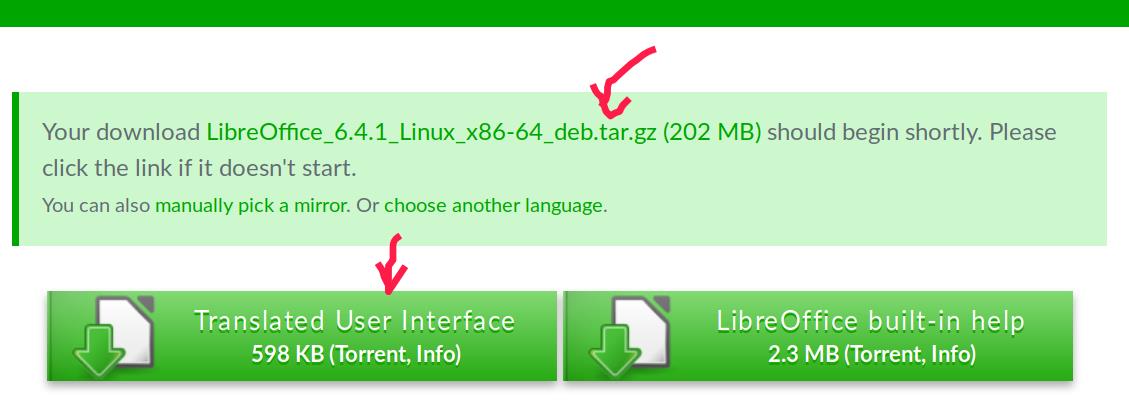 下载图中红色箭头所指两个压缩包。
下载图中红色箭头所指两个压缩包。
2、打开所下载压缩包所在文件夹,在空白处点击右键,选择“在终端中打开”
然后就会进入终端界面。

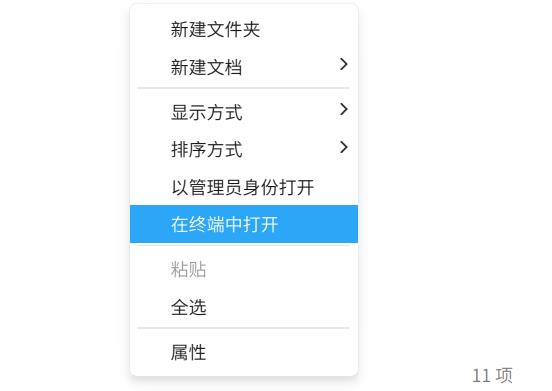
3、接着,解压安装包和汉化包如下:(此过程中可能需要你输入密码,照常输入即可)
(1)解压安装包,输入命令:
tar -zxvf LibreOffice_6.4.1_Linux_x86-64_deb.tar.gz,然后按enter。
 (注意:LibreOffice_6.4.1_Linux_x86-64_deb.tar.gz是安装包的名称,根据你自己的安装包进行修改)
(注意:LibreOffice_6.4.1_Linux_x86-64_deb.tar.gz是安装包的名称,根据你自己的安装包进行修改)
(2)解压汉化包,输入命令:
tar -zxvf LibreOffice_6.4.1_Linux_x86-64_deb_langpack_zh-CN.tar.gz,然后按enter。
 (注意:LibreOffice_6.4.1_Linux_x86-64_deb_langpack_zh-CN.tar.gz是安装包的名称,根据你自己的安装包进行修改)
(注意:LibreOffice_6.4.1_Linux_x86-64_deb_langpack_zh-CN.tar.gz是安装包的名称,根据你自己的安装包进行修改)
解压后会多两个文件:

4、解压好了以后就是安装了,
(1)安装LibreOffice
输入命令:sudo dpkg -i ./LibreOffice_6.4.1.2_Linux_x86-64_deb/DEBS/*.deb,然后按enter。
 (注意:LibreOffice_6.4.1.2_Linux_x86-64_deb为解压后文件名)
(注意:LibreOffice_6.4.1.2_Linux_x86-64_deb为解压后文件名)
(2)安装汉化包
输入命令:sudo dpkg -i ./LibreOffice_6.4.1.2_Linux_x86-64_deb_langpack_zh-CN/DEBS/*.deb,然后按enter。 (注意:LibreOffice_6.4.1.2_Linux_x86-64_deb_langpack_zh-CN 为解压后文件名)
(注意:LibreOffice_6.4.1.2_Linux_x86-64_deb_langpack_zh-CN 为解压后文件名)
5、全部弄完以后就可以在启动器那里找到一组已经汉化的LibreOffice组件。
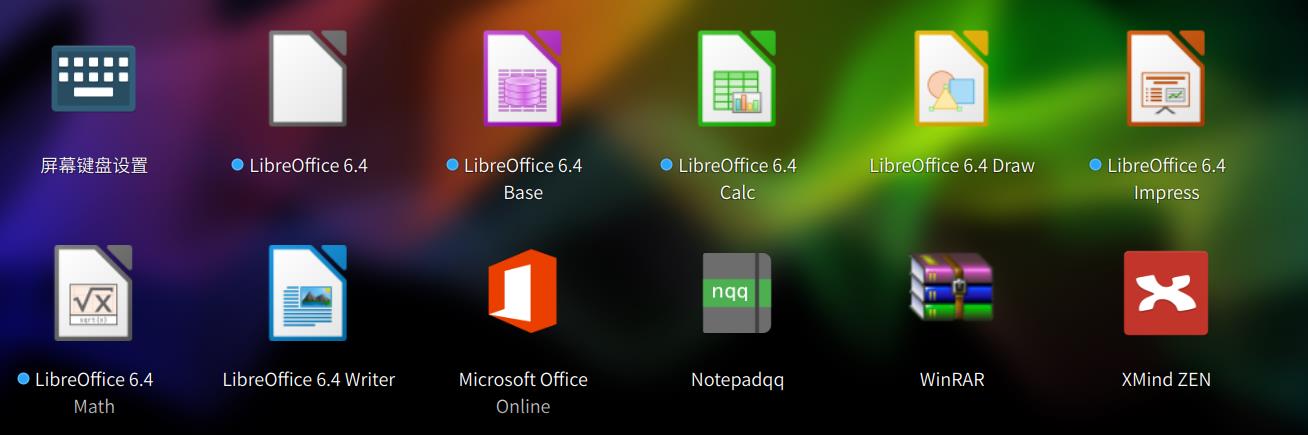
(上述均为本人实际安装过程,如有错误,请指正)
以上是关于Deepin系统下载安装LibreOffice6.4.1的主要内容,如果未能解决你的问题,请参考以下文章